Kako urediti datoteko PDF v programu Adobe Reader
Oblika PDF je ena najbolj priljubljenih razširitev za shranjevanje podatkov. Najpogosteje vsebuje besedila, risbe, tiskarske izdelke. Pogosto je treba urejati datoteke PDF. To lahko storite s programom Adobe Acrobat Reader, ki je razširjena različica programa Adobe Reader, najbolj priljubljen program za delo z dokumenti PDF.
Verjetno ne boste mogli narediti pomembnih sprememb končne datoteke s programom, da bi ga prebrali, saj lahko dokumente ustvarite v različnih programih. Oglejmo si, kakšne možnosti za urejanje ponuja Adobe Acrobat Reader.
Kako urediti datoteko PDF v programu Adobe Reader
1. Pojdite na uradno spletno mesto Adobe in poiščite najnovejšo različico programa Adobe Acrobat. Kupite ali prenesite preskusno različico.
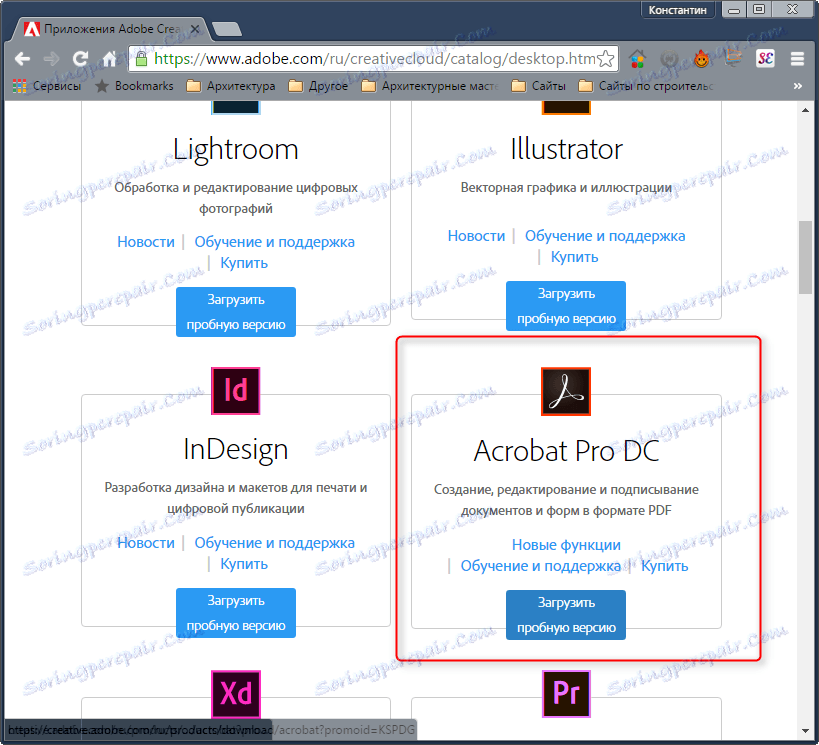
2. Adobe vas bo pozval, da se registrirate ali prijavite v sistem in nato omogočite dostop do prenosa aplikacije Creative Cloud. S tem oblakom se namestijo vsi izdelki Adobe. Prenesite in namestite Creative Cloud v računalnik.
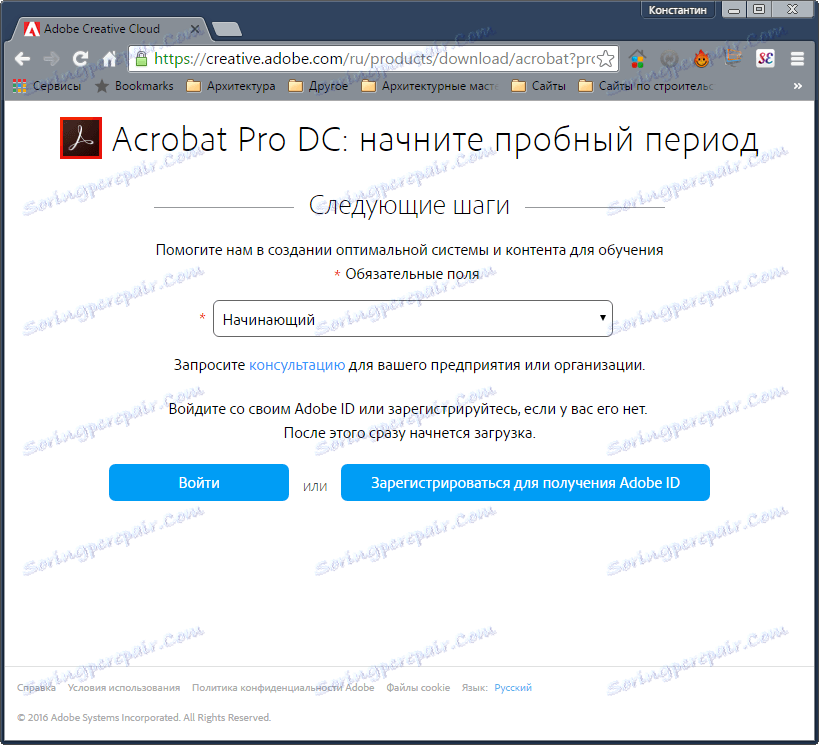
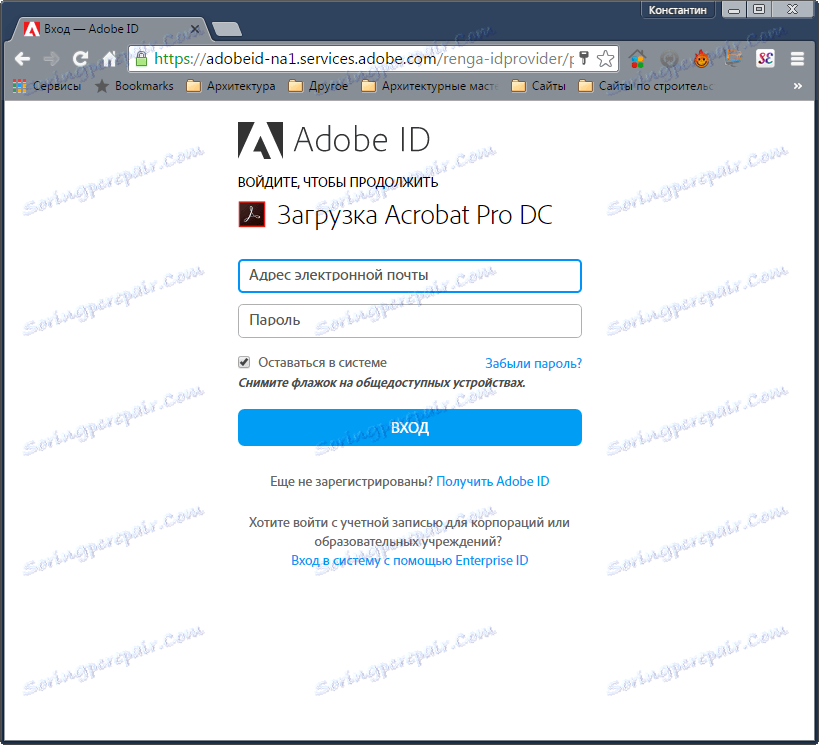
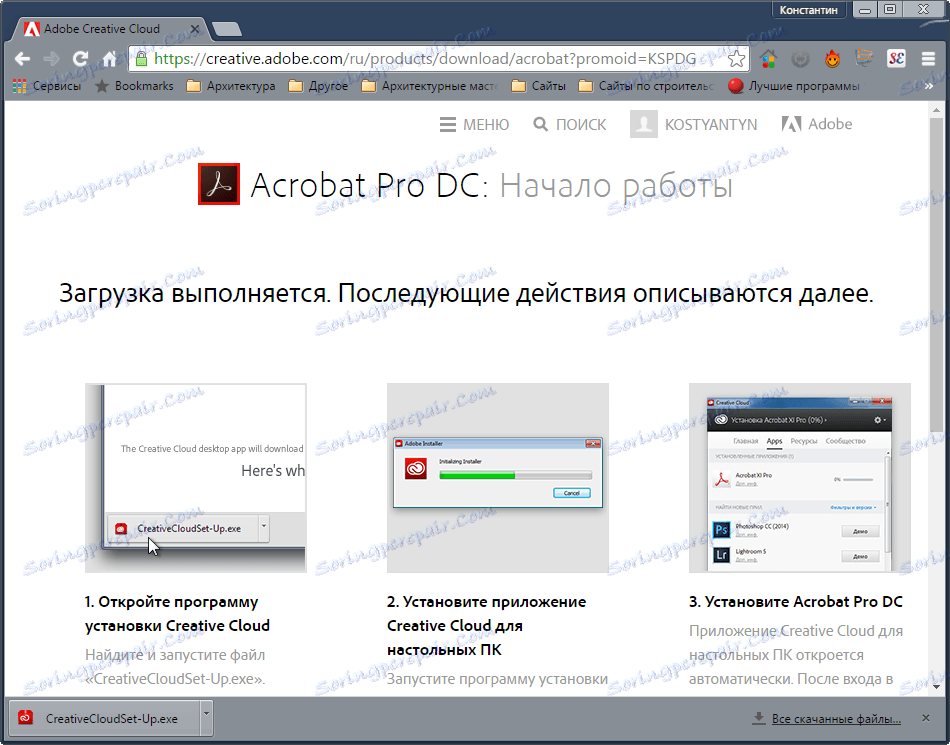
3. Zaženite Creative Cloud in se prijavite vanj. Prenos in namestitev programa Adobe Reader se bo samodejno začelo.
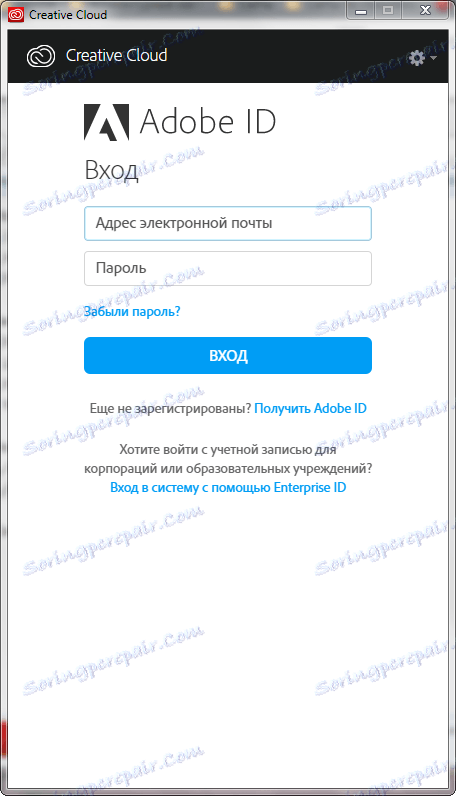
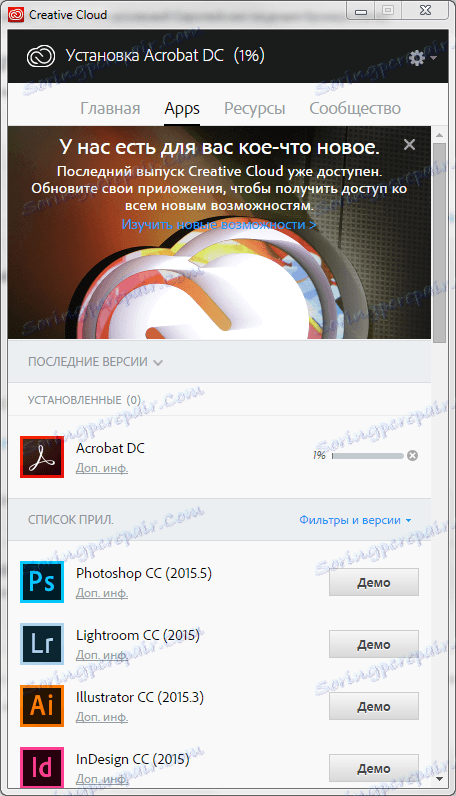
4. Po namestitvi odprite Adobe Reader. Videli boste kartico »Domov«, iz katere lahko začnete urejati dokument PDF.

5. Odprite datoteko PDF, ki jo želite urediti, in kliknite zavihek Orodja.
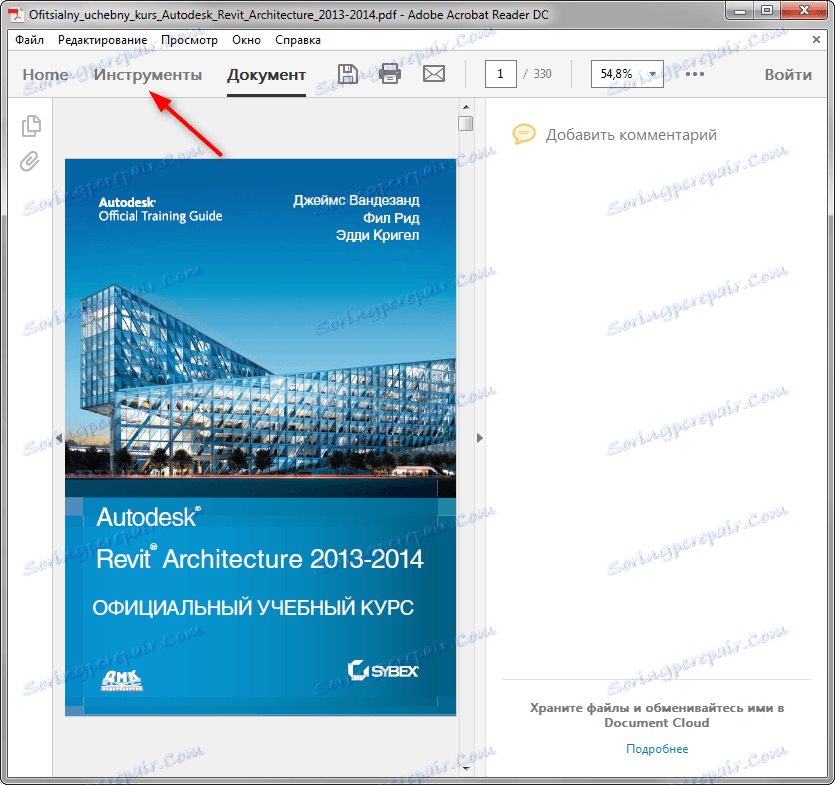
6. Pred vami je orodna vrstica. Tukaj si lahko ogledate vse možnosti za urejanje datoteke. Nekatere so na voljo v brezplačni različici, druge - samo v komercialni obliki. S klikom na orodje ga aktivirate v oknu dokumenta. Razmislite o glavnih orodjih za urejanje.
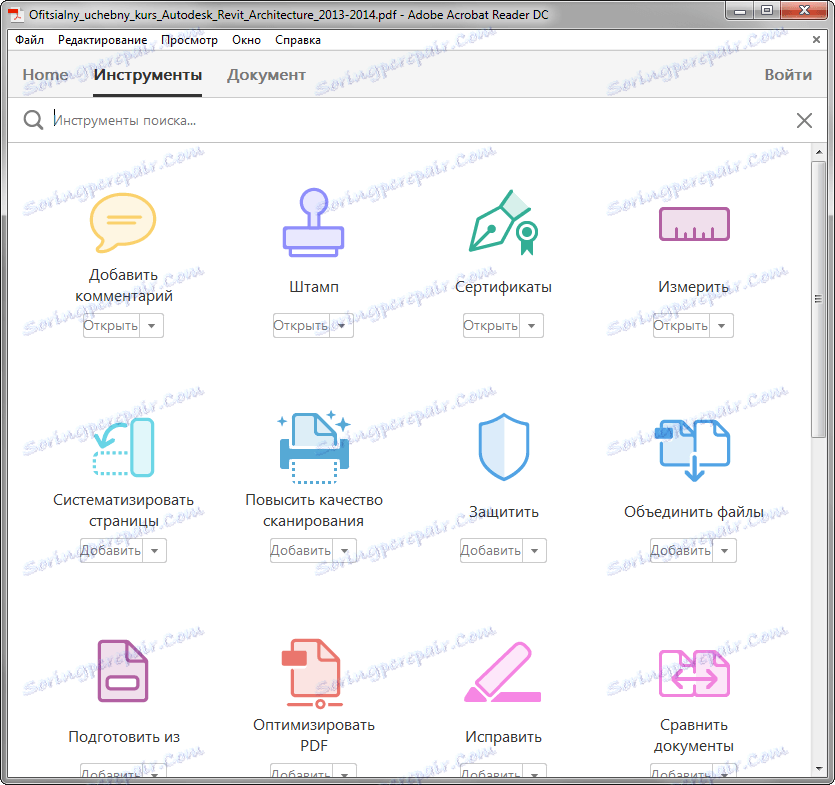
7. Dodaj komentar. To je orodje za delo z besedilom. Izberite vrsto besedila, ki ga želite uporabiti za dokument, kliknite, kje naj se nahaja. Nato vnesite besedilo.
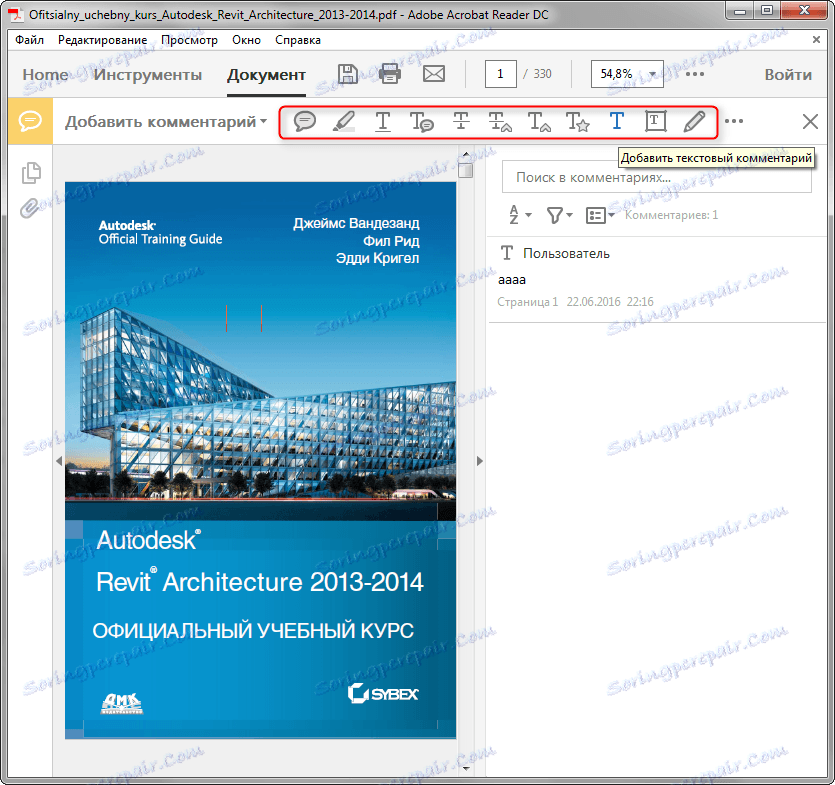
Žig. Označite obrazec s potrebnimi podatki o vašem dokumentu. Izberite želeno predlogo žiga in jo postavite na dokument.
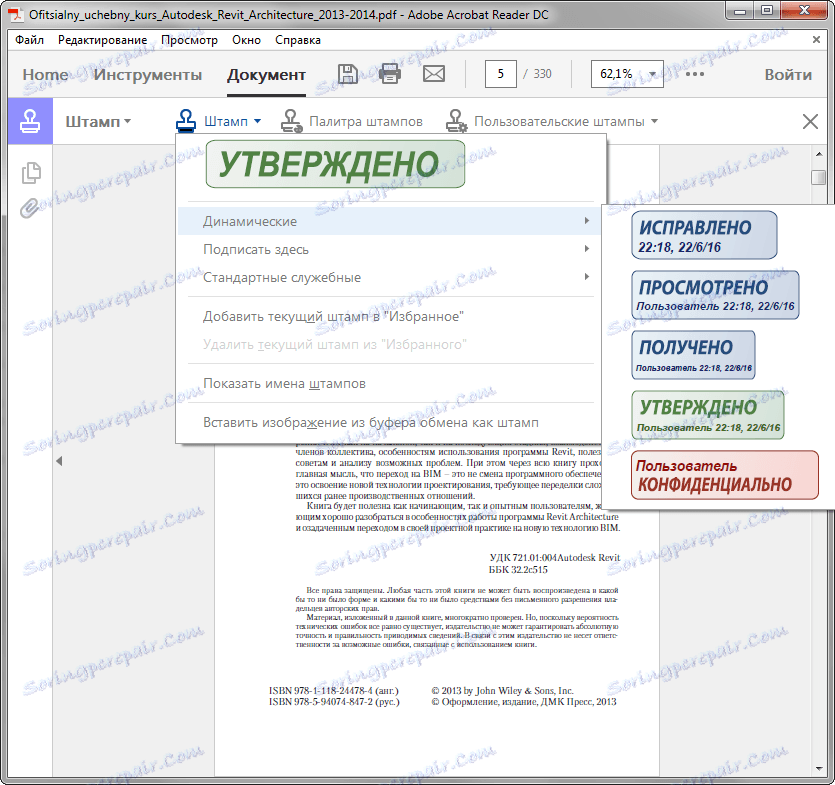
Certifikat. To funkcijo uporabite za dodajanje digitalnega podpisa dokumentu. Kliknite Podpiši digitalno. Medtem ko držite levo miškino tipko, izberite območje, v katerem naj bo podpis. Nato izberite svoj vzorec iz določenega repozitorija.
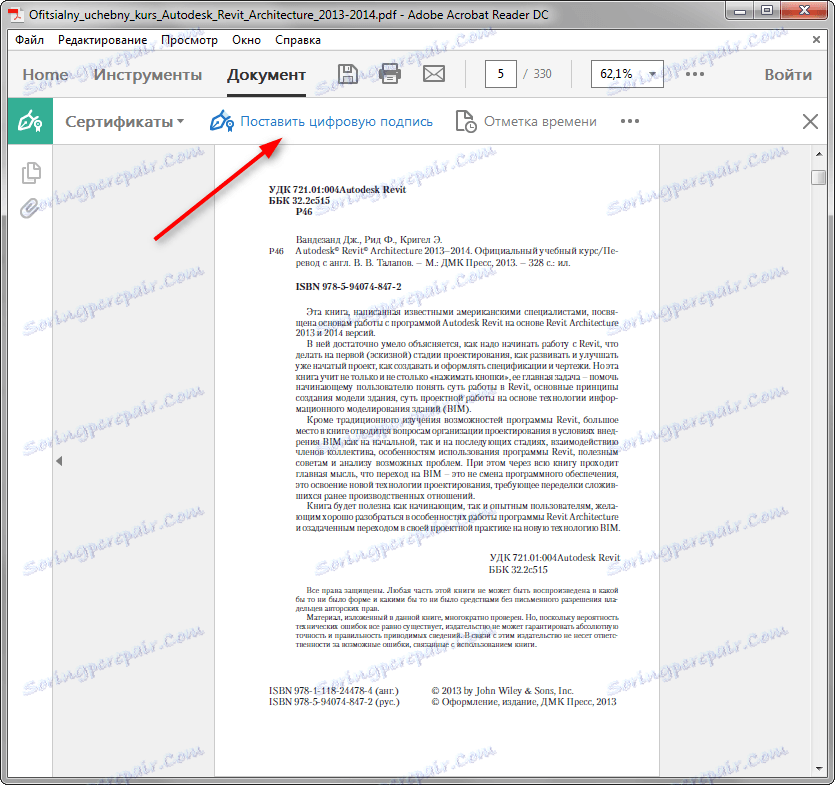
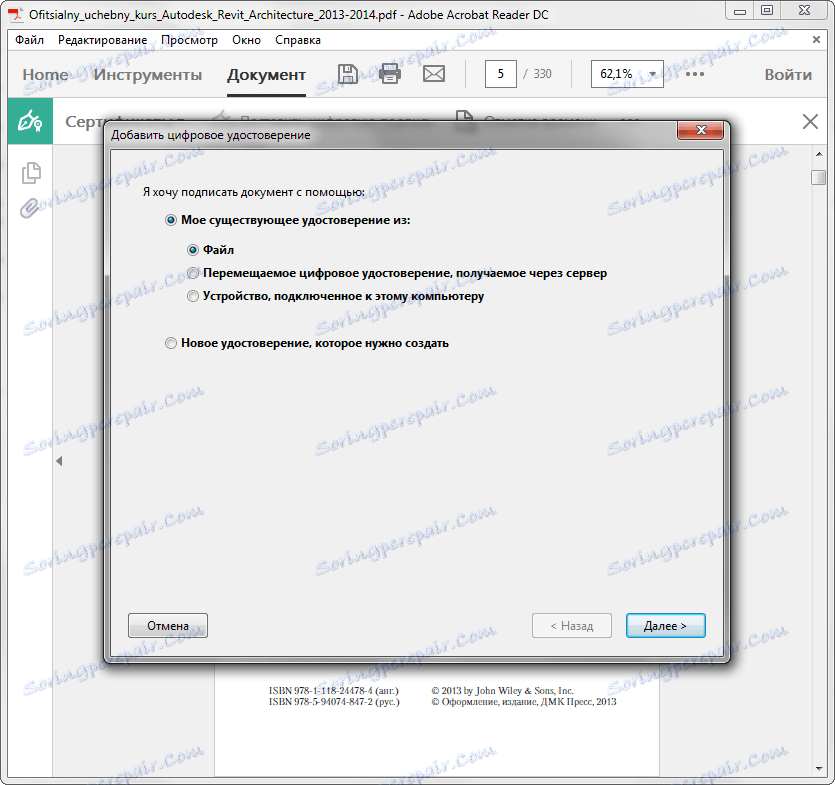
Merjenje. To orodje vam bo pomagalo podrobno opisati risbe in skice, tako da dodate dimenzijske črte v dokument. Kliknite orodje za merjenje, izberite vrsto vezave razsežnosti in držite levi gumb miške na želenem mestu. Na ta način lahko prikažete linearno razsežnost, obseg in območje.
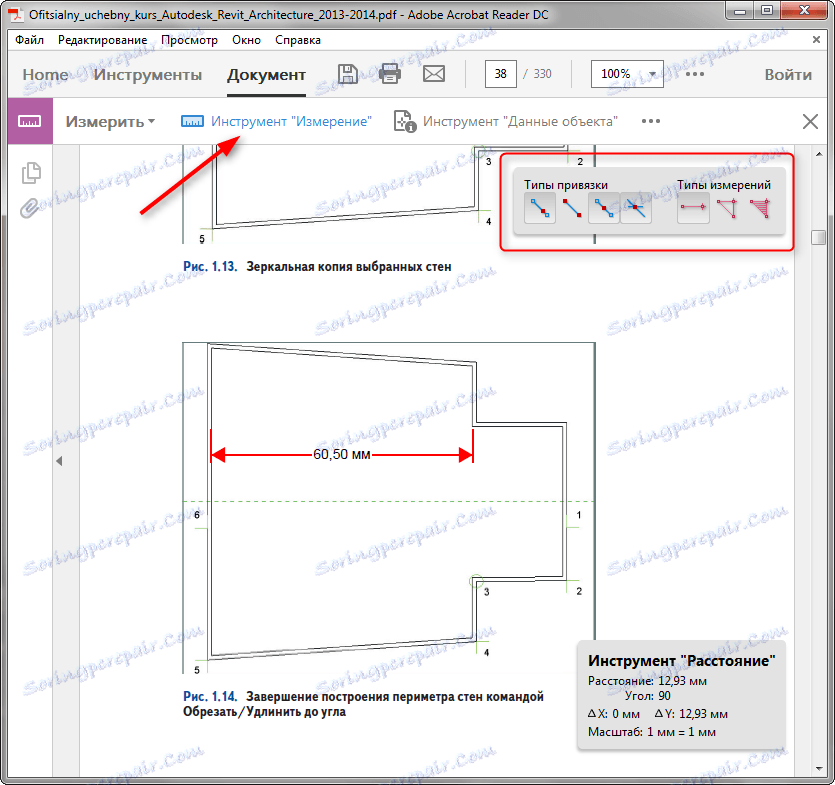
Funkcije združevanja datotek PDF, njihova sistematizacija, optimizacija, dodajanje skriptov in aplikacij, možnosti digitalne zaščite in druge napredne funkcije so na voljo tudi v komercialnih in preskusnih različicah programa.
8. V Adobed Readerju je več orodij, ki vam omogočajo urejanje besedila dokumenta v glavnem oknu. Izberite odlomek besedila, ki vas zanima, in z desno miškino tipko kliknite na izbiro. Izberete lahko delček z barvo, ga izbrišete ali ustvarite besedilno beležko. Izbrišite dele besedila in vnesite nove - ne morete.
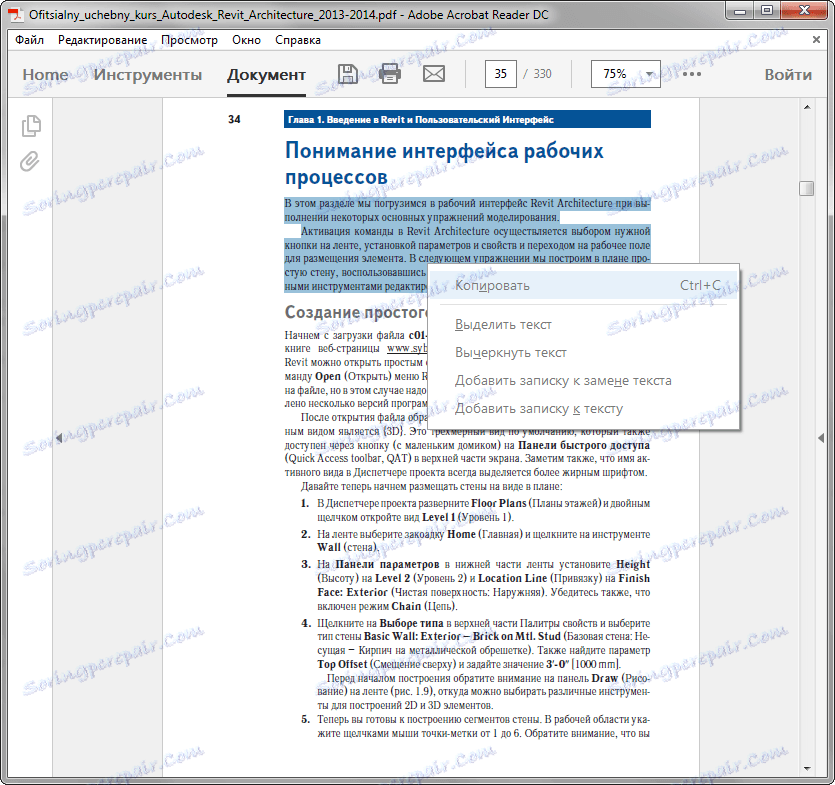
Preberite tudi: Programi za odpiranje datotek PDF
Sedaj veste, kako urediti datoteko PDF, dodati besedilo in druge predmete v Adobe Acrobat Reader. Zdaj bo vaše delo z dokumenti hitrejše in učinkovitejše!
